亲爱的电脑,你有没有发现,每次开机,Skype就像个小跟班似的,自动跳出来和你打招呼?是不是觉得有点烦啊?别急,今天就来教你几招,轻松让Skype不再自动开机启动,让你电脑生活更清爽!
一、Skype设置大法
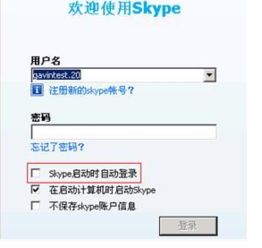
1. 打开Skype,找到设置图标:首先,你得打开Skype,然后看看右上角或左上角,是不是有个小齿轮的图标?没错,就是它!
2. 点击工具选项,进入设置:点开这个小齿轮,你会看到“工具”选项,赶紧点它!
3. 找到个人设置,关闭开机自启动:在工具选项里,找到“选项”,然后进入Skype的设置窗口。在左侧的菜单里,找到“个人设置”或类似的选项,点击它。
4. 取消勾选“当我登录到Windows时自动启动Skype”:在个人设置页面,你会看到一个选项叫做“当我登录到Windows时自动启动Skype”。赶紧把它取消勾选,这样Skype就不会再自动开机启动了!
二、系统设置大法
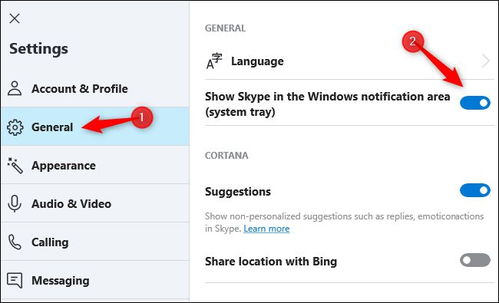
1. 打开运行窗口,输入msconfig:按下键盘上的Win键和R键,打开运行窗口。然后输入“msconfig”,按回车键。
2. 进入系统配置窗口,找到启动选项卡:在弹出的窗口里,找到“启动”选项卡。
3. 找到Skype,取消勾选:在启动项的列表里,找到Skype,然后取消勾选它。
4. 应用并确定:点击下方的“应用”按钮,然后点击“确定”。这样,Skype就不会再开机自启动了!
三、第三方软件大法
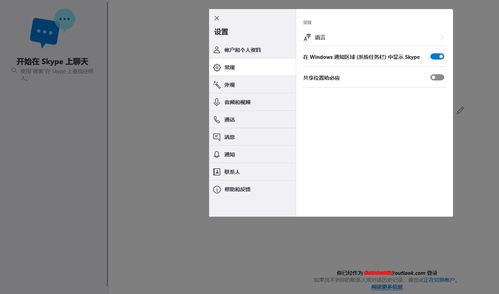
1. 下载并安装第三方软件:市面上有很多第三方软件可以帮助你管理开机自启动项,比如CCleaner、IObit Uninstaller等。
2. 打开软件,找到开机自启动项:打开你下载的第三方软件,找到“开机自启动”或类似的选项。
3. 找到Skype,取消勾选:在开机自启动项的列表里,找到Skype,然后取消勾选它。
4. 保存并重启电脑:点击保存,然后重启电脑。这样,Skype就不会再开机自启动了!
四、注意事项
1. 谨慎操作:在操作过程中,一定要谨慎操作,避免误删重要文件。
2. 备份重要数据:在操作之前,最好备份一下重要数据,以防万一。
3. 重启电脑:在操作完成后,一定要重启电脑,让设置生效。
4. 安全使用:在使用第三方软件时,一定要选择正规渠道下载,避免下载到恶意软件。
五、
通过以上几种方法,相信你已经学会了如何关闭Skype开机自启动。从此,你的电脑生活将更加清爽,不再被Skype这个小跟班打扰了!赶紧试试吧,让你的电脑焕然一新!
